_translate = QtCore.QCoreApplication.translate
MainWindow.setWindowTitle(_translate("MainWindow", "MainWindow"))
self.pushButton.setText(_translate("MainWindow", "从本地选择"))
self.groupBox.setTitle(_translate("MainWindow", "预览"))
self.pushButton_2.setText(_translate("MainWindow", "应用"))
self.pushButton_3.setText(_translate("MainWindow", "关闭壁纸"))
self.pushButton_4.setText(_translate("MainWindow", "在线资源"))
UI实现效果如下:
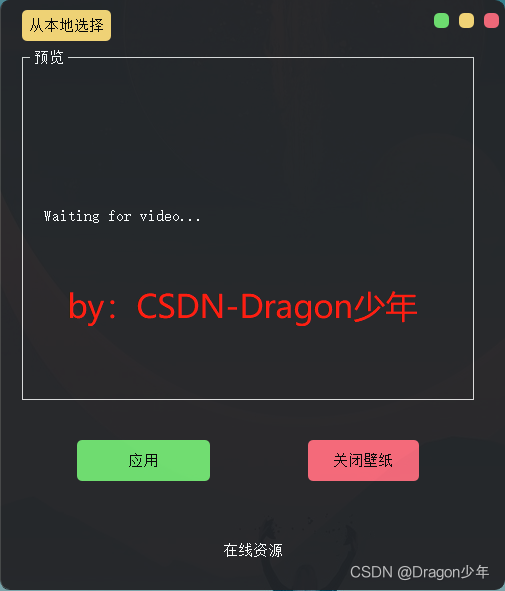
UI布局设计完成,下面我们开始进行视频读取加载、预览功能实现。
##### 2. 视频加载预览
接来下我们可以根据自己喜欢的视频,从本地读取视频,并且将视频预览播放显示。这里视频演示,博主还是用之前的那篇[紫颜小姐姐的跳舞视频]( )进行演示。
**读取视频:**
读取视频我们可以通过打开文件对话框,选择视频资源,开启一个子线程用来进行视频开启停止播放。核心代码如下:
author: CSDN-Dragon少年
def openmp4(self):
try:
global path
path, filetype = QFileDialog.getOpenFileName(None, “选择文件”, ‘.’,
“视频文件(*.AVI;*.mov;*.rmvb;*.rm;*.FLV;*.mp4;*.3GP)”) # ;;All Files (*)
if path == “”: # 未选择文件
return
self.slotStart()
t = Thread(target=self.Stop)
t.start() # 启动线程,即让线程开始执行
except Exception as e:
print (e)
**视频流读取播放:**
接下来,我们需要对视频文件进行按帧读取加载显示,并通过计时器实现动画效果。核心代码如下:







 本文介绍了如何使用Python的PyQt5库创建一个动态壁纸应用,用户可以选择视频作为壁纸,并实现视频播放。通过OpenCV读取视频帧,转换为Qt图像格式显示在桌面上,同时提供了界面交互功能。
本文介绍了如何使用Python的PyQt5库创建一个动态壁纸应用,用户可以选择视频作为壁纸,并实现视频播放。通过OpenCV读取视频帧,转换为Qt图像格式显示在桌面上,同时提供了界面交互功能。
 最低0.47元/天 解锁文章
最低0.47元/天 解锁文章















 1607
1607

 被折叠的 条评论
为什么被折叠?
被折叠的 条评论
为什么被折叠?








